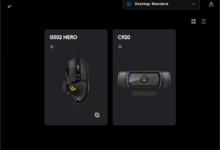Die Nintendo Switch hat eine praktische neue Funktion erhalten: Mit dem Update auf die Systemsoftware-Version 10 könnt Ihr nun endlich die Tastenbelegung der Switch-Controller nach Belieben anpassen. Das ist nicht nur für Spiele praktisch, die keine eigene Button-Anpassung erlauben. Wir zeigen Euch, wie es funktioniert.
Switch: Eigene Buttonlayouts dank Systemupdate
Die Anpassung der Buttons funktioniert derzeit nur mit offiziellen Nintendo-Controllern. Wenn Ihr also mit den JoyCons, dem vorzüglichen Nintendo Switch Pro Controller oder der nicht minder vorzüglichen Switch Lite (oder auch beide im Wechsel ;-) ) spielt, könnt Ihr das Layout beliebig anpassen. Third-Party-Controller für die Switch unterstützen die praktische Neuerung derzeit noch nicht.
Dabei dürft Ihr übrigens nicht nur die Buttons tauschen (also beispielsweise A und B), sondern auch die Sticks und das Steuerkreuz vollkommen neu belegen. Wenn Ihr beispielsweise mit der JoyCon-Steuerung in Mario Kart 8 Deluxe unzufrieden seid, könnt Ihr Euch nun die perfekte Kontrolle einholen.
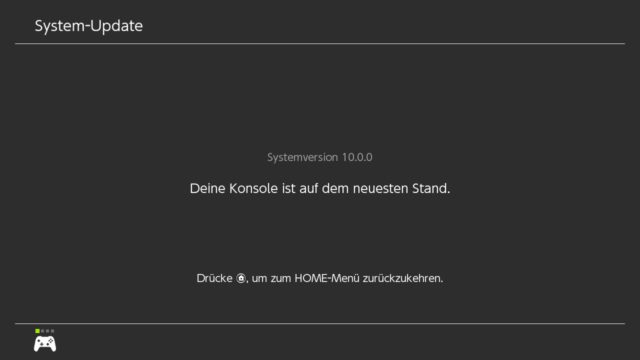
Voraussetzung ist wie gesagt das Update auf die Systemsoftware 10 oder höher. Hat Eure Switch das Update noch nicht installiert, könnt Ihr das manuell nachholen. Öffnet dazu die Systemeinstellungen, navigiert links in den Bereich Konsole und tippt auf System-Update.
So passt Ihr die Controller-Knopfbelegung der Switch an
Nach dem Update der Switch findet Ihr in den Einstellungen unter Controller und Sensoren den neuen Punkt Knopfbelegung ändern. Tippt Ihr diesen an, blendet die Konsole alle verbundenen und kompatiblen Controller ein. Wählt das entsprechende Jedöhns aus und tippt dann auf Ändern.
In der nun eingeblendeten Übersicht wählt Ihr zunächst den Knopf aus, den Ihr anpassen wollt und anschließend, welche Funktion auf ihm liegt. Braucht Ihr beispielsweise den Screenshot-Button nicht, könnt Ihr ihm eine beliebige andeere Funktion zuweisen. Auch ist es möglich, bestimmte Knöpfe zu deaktivieren.

Im Untermenü Control-Stick-Einstellungen könnt Ihr unter anderem die Joysticks tauschen. Vor allem für die JoyCons ist die Option Griffweise ändern interessant. Sie wechselt die Bedienung von der waagerechten in die senkrechte Haltung, was je nach Spiel und persönlicher Vorliebe angenehmer sein kann.
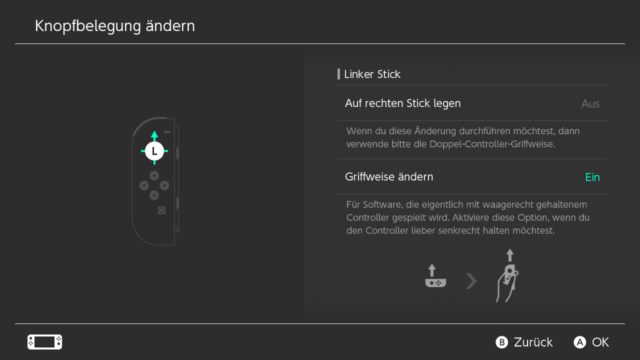
Seid Ihr mit den Änderungen zufrieden, übernehmt Ihr sie mit Fertig. Sie ist ab sofort in allen Spielen gültig.
Verschiedene Voreinstellungen speichern und Controller zurücksetzen
Praktischerweise hat Nintendo daran gedacht, unterschiedliche Voreinstellungen für die Controllerbelegung zu integrieren. So könnt Ihr bei Bedarf und je nach Spiel zwischen verschiedenen Einstellungen wechseln und müsst diese nicht jedes Mal neu einstellen.
Um eine angepasste Gamepad-Belegung zu sichern, tippt Ihr im Menü Knopfbelegung auf Als Voreinstellung speichern und wählt einen Slot aus. Über Voreinstellung laden könnt Ihr die Belegung dann jederzeit aktivieren.

Habt Ihr Eure Switch oder den Pro Controller versehentlich völlig unbrauchbar konfiguriert, ist das auch kein Problem. Tippt einfach auf Zurücksetzen, um wieder die Standardeinstellungen herzustellen.
Natürlich könnt Ihr auch mehrere verbundene Controller separat anpassen. Falls Ihr im Multiplayer zockt, solltet Ihr Eure Mitspieler aber natürlich darüber informieren. Oder auch nicht. Wir beurteilen Euch in der Hinsicht nicht ^^
Alles in allem eine nützliche neue Funktion für die Switch. Noch mehr Artikel zur Nintendo-Konsole findet Ihr hier, allgemeine Hardware-Themen gibt es am laufenden Band hier zu entdecken.